谷歌浏览器几乎没有自定义页面滚动条的选项。如果您可以自定义滚动条的颜色、按钮、尺寸和滚动速度,岂不是很棒?好吧,您可以使用一些 Chrome 扩展程序来做到这一点。
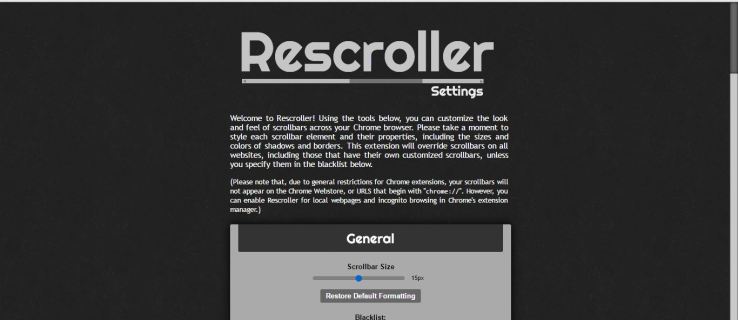
使用 Rescroller 自定义 Google Chrome 滚动条
卷尺 可能是自定义 Chrome 滚动条的最佳扩展。前往此页面将 Rescroller 添加到浏览器。添加后,您可以单击 卷尺 设置 工具栏上的按钮打开下面的页面。
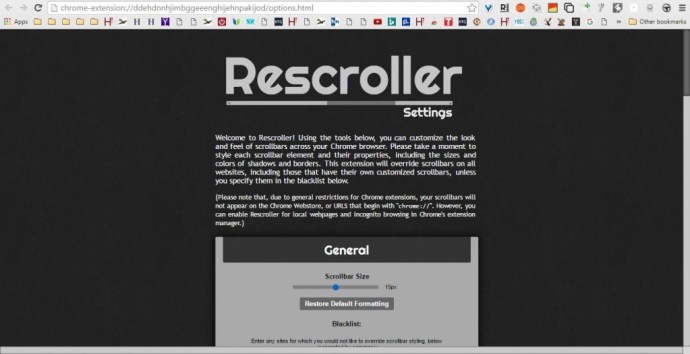
现在向下滚动一点到常规选项,您可以使用它自定义滚动条的宽度。您可以拖动 滚动条 尺寸 bar 调整滚动条的宽度。这将配置 Rescroller 页面右侧栏的宽度。
在该滑动条的正下方有一个黑名单文本框。您可以在那里输入网站 URL 以保留默认滚动条。那么自定义滚动条将不会包含在这些网站上。
向下滚动到滑块选项以配置滑块颜色。点击 颜色 框打开一个调色板,您可以从中选择滑块的替代颜色。从那里选择一种颜色并单击 申请 在调色板上切换滑块颜色。
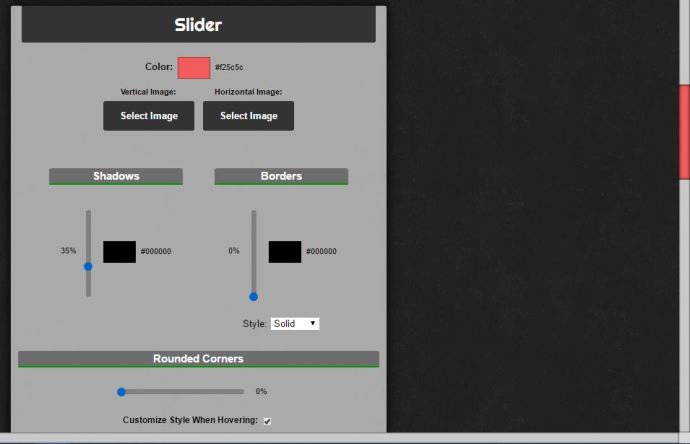
或者,将背景图像添加到垂直和水平滑块。按下 选择图像 按钮为滑块选择图像。然后按 打开 将图像添加到滑块,如下所示。

滑块选项还包括 阴影 和 边框 滑动条。向上拖动边框栏会为滑块添加边框。拖动 阴影 bar up 以对其应用阴影效果。
大多数滑块默认是方形的。但是,您可以自定义 Chrome 滑块,使其更加弯曲。拖动 圆角s 滑动条进一步向右为滑块添加弯曲的角,如下所示。
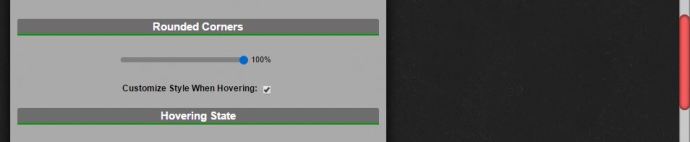
下面你可以选择 悬停时自定义样式 和 单击时自定义样式 复选框。选择这些以打开如下所示的选项。通过这些设置,您可以在悬停或使用光标选择滑块时进一步自定义滑块颜色。
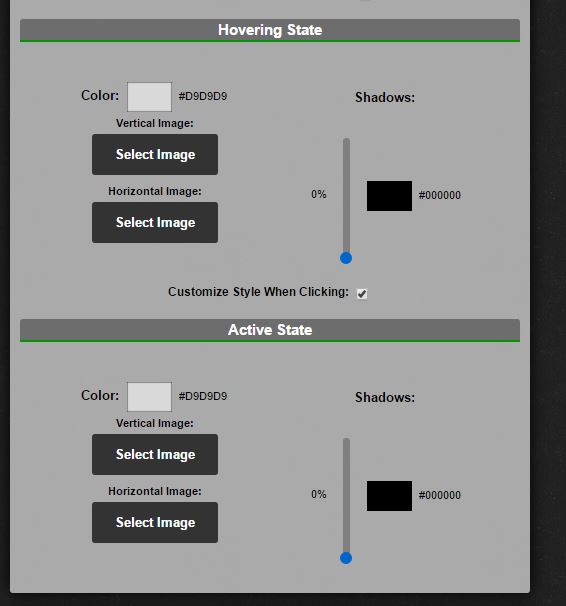
使用背景选项,您可以自定义主滚动条,但不能自定义滑块。这些设置几乎与滑块选项相同。因此,您可以自定义主滚动条的颜色、阴影和边框,大致相同。
在 Rescroller 页面的更下方有 Buttons 选项。如果尚未选择,请单击 显示滚动按钮 在滚动条上包含按钮并展开这些设置。然后你可以点击 颜色 框为这些按钮选择新颜色。如果您有一些不错的按钮图像,请单击按钮上的 X 向上, 对, 底部 和 剩下 框,然后按 选择图像 将它们添加到滚动条。在 Iconfinder 网站上查看此页面以查找滚动条的一些箭头按钮图标。
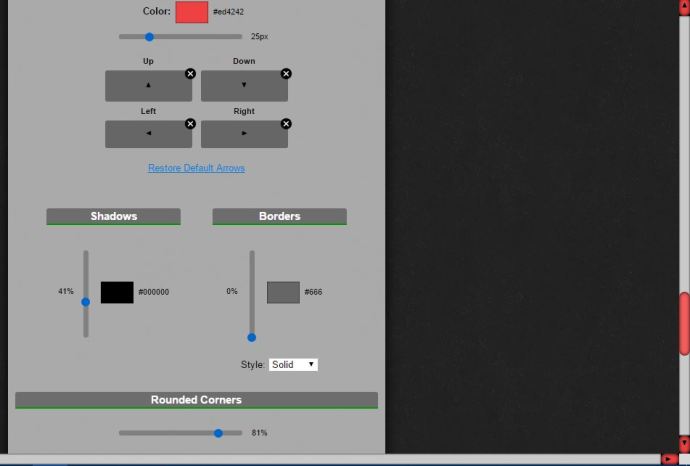
您还可以向箭头按钮添加圆角。向下滚动到页面底部,然后拖动 圆角 酒吧那里更右。此外,您可以选择 悬停时自定义样式 和 单击时自定义样式 箭头按钮的选项。
向 Chrome 添加最小滚动条设计
要快速自定义滚动条,请查看 最小滚动条 延期。这是一个向 Google Chrome 添加一个新滚动条的扩展程序,当您将光标悬停在它上面时,滚动条会扩展,当滚动条未被选中时会收缩或最小化。它还有一个带圆角的透明滑块。
打开此页面并按那里的绿色按钮将此扩展程序添加到 Chrome。然后重启浏览器,打开几页试试新的滚动条。您会发现这些页面包括下面快照中显示的滚动条。
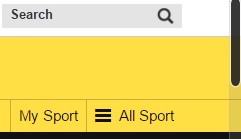
所以当这个滚动条没有被选中时,它的宽度有效地减小了。将光标悬停在它上面以展开滚动条。透明滑块也是新的东西。
此扩展程序没有很多自定义选项,但您可以对其进行配置,以便默认滚动条保留在某些页面上。右键单击 最小滚动条 工具栏上的按钮,然后选择 选项 打开下面的选项卡。在那里您可以在文本框中输入页面 URL,以便它们不包含自定义滚动条。
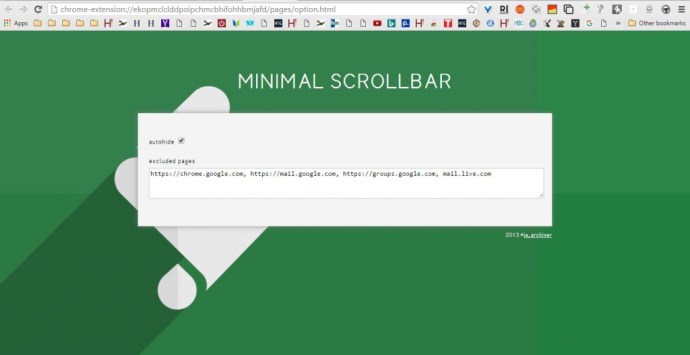
自定义滚动条页面滚动
您无法使用 Rescroller 或 Minimal Scrollbar 自定义滚动条页面滚动,否则滚动速度。但是,您可以使用 铬轮平滑滚动器 扩展,Chrome 用户可以从这个页面添加到浏览器。然后右键单击 铬轮平滑滚动器 工具栏上的按钮并选择 选项 打开下图所示的页面。
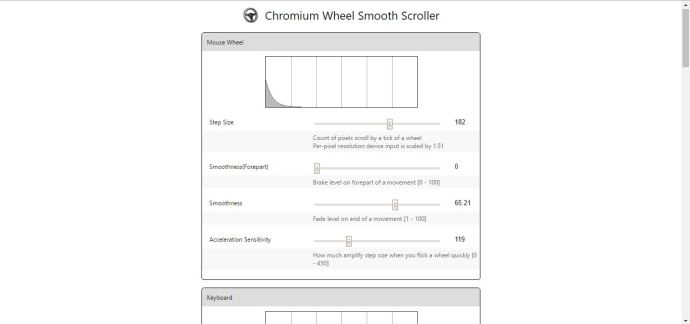
在顶部,您有鼠标滚轮选项,您可以自定义鼠标滚轮滚动。例如,每次鼠标滚轮滚动都会将滑块向下滚动特定量;您可以通过拖动 一步的大小 酒吧进一步向左或向右。向右拖动该条可增加滑块在每次滚轮滚动时向下跳的像素数,从而有效提高滚动速度。
就在下面有 平滑度 和 平滑度(前部) 酒吧。将这些条进一步向右拖动,使滚轮滚动的页面更平滑。如果将它们拖到最左边,用鼠标滚轮滚动的页面会有点生涩。
您还可以使用箭头键上下滚动页面。在鼠标选项下方有一些设置,您可以自定义键盘页面滚动。除了自定义 Chrome 的键盘滚动条设置外,这些选项与鼠标的选项基本相同。
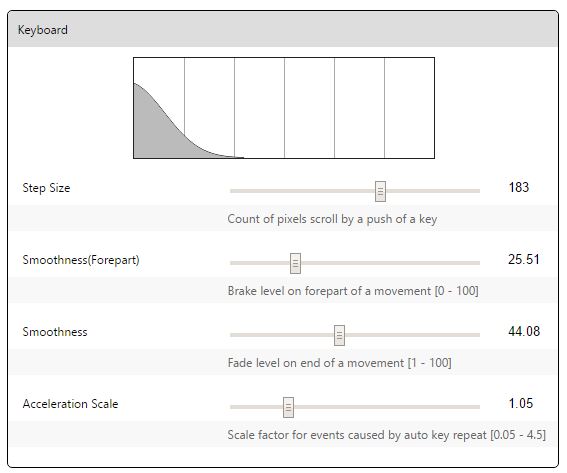
在页面底部有一个黑名单文本框。您可以在那里输入要从所选 Chromium Wheel Smooth Scroller 设置中排除的网站 URL。
因此,使用这些扩展程序,您现在可以自定义 Google Chrome 滚动条。您可以使用 Rescroller 对滚动条进行大修,使用 Minimal Scrollbar 向浏览器添加一个新的透明滑块,或者使用 Chromium Wheel Smooth Scroller 进一步配置页面滚动。